iPhone 使用手冊
- 歡迎使用
-
-
- 相容於 iOS 26 的 iPhone 機型
- iPhone 11
- iPhone 11 Pro
- iPhone 11 Pro Max
- iPhone SE(第二代)
- iPhone 12 mini
- iPhone 12
- iPhone 12 Pro
- iPhone 12 Pro Max
- iPhone 13 mini
- iPhone 13
- iPhone 13 Pro
- iPhone 13 Pro Max
- iPhone SE(第三代)
- iPhone 14
- iPhone 14 Plus
- iPhone 14 Pro
- iPhone 14 Pro Max
- iPhone 15
- iPhone 15 Plus
- iPhone 15 Pro
- iPhone 15 Pro Max
- iPhone 16
- iPhone 16 Plus
- iPhone 16 Pro
- iPhone 16 Pro Max
- iPhone 16e
- iPhone 17
- iPhone 17 Pro
- iPhone 17 Pro Max
- iPhone Air
- 設定基本功能
- 將 iPhone 打造成你的個人風格
- 拍攝絕佳的照片和影片
- 與親朋好友保持聯繫
- 與家人共享功能
- 使用 iPhone 處理日常大小事
- Apple 支援提供的專家建議
-
- iOS 26 的新功能
-
- 指南針
- 捷徑
- 提示
-
- 開始使用輔助使用功能
- 設定時使用輔助使用功能
- 更改 Siri 輔助使用設定
- 快速開啟或關閉輔助使用功能
- 與另一部裝置共享你的「輔助使用」設定
- 版權聲明與商標
將 iPhone 打造成你的個人風格
你可以根據自己的興趣和偏好來量身打造 iPhone。個人化鎖定畫面、自訂主畫面上的 App 外觀、將放大鏡和遙控器等常用功能放在方便取用的位置、更改通話和訊息的聲音和震動等。

自訂主畫面上的 App 圖像
你可以主畫面上 App 圖像的外觀和風格。選擇選擇淺色或深色,還可選擇新的透明選項,或用你喜歡的顏色加上色調。
按住任一個主畫面頁面的背景,直到 App 開始晃動。點一下「編輯」,點一下「自訂」,然後從不同外觀選項中選擇。
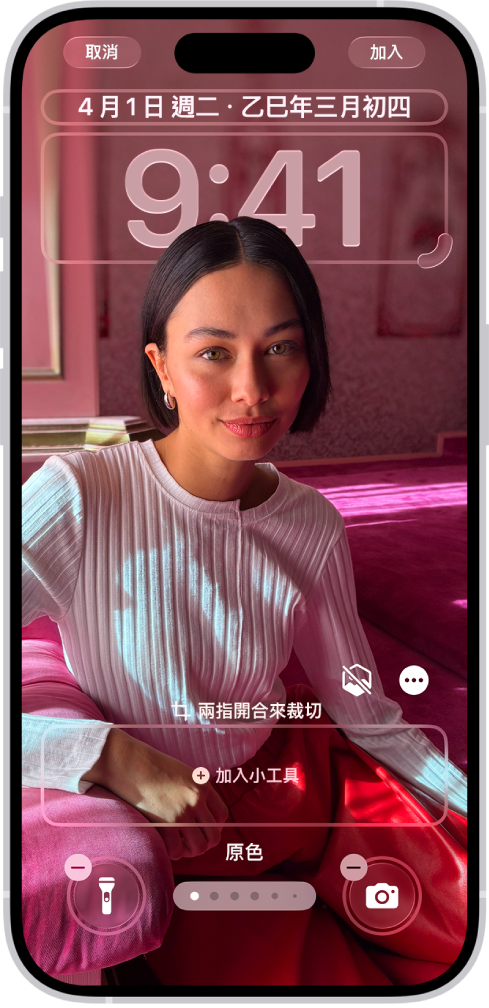
個人化鎖定畫面
你可以展示喜愛的照片,然後加入景深來轉變成空間場景。你也可以加入小工具、調整時鐘大小,或將螢幕底部的控制選項換成其他選項,例如「計時器」或「語音備忘錄」。
按住鎖定畫面,然後點一下螢幕底部的 ![]() 。瀏覽背景圖片圖庫選項,然後點選一個選項來選取並自訂其外觀。
。瀏覽背景圖片圖庫選項,然後點選一個選項來選取並自訂其外觀。
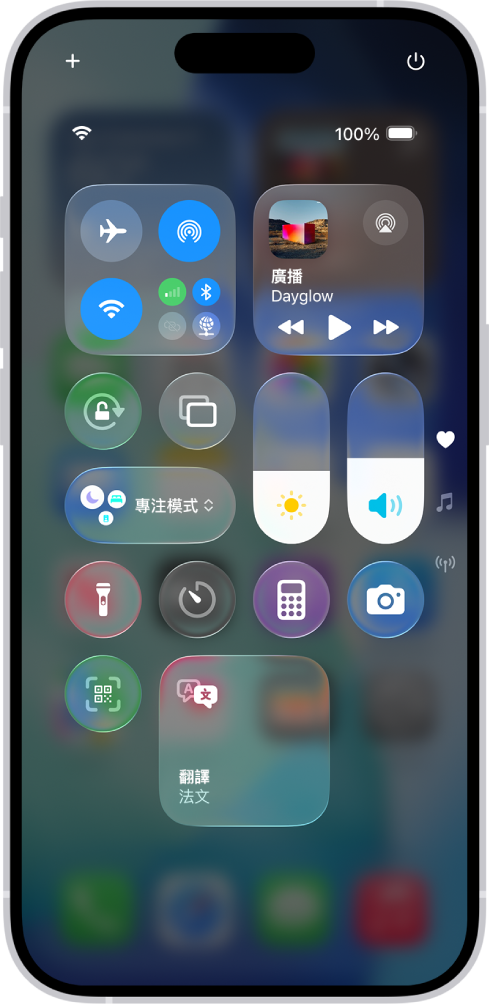
設定你喜愛的控制項目
許多 iPhone 功能只要滑一下就能在「控制中心」內取用,例如計時器和手電筒。在配備 Face ID 的 iPhone 上,若要快速打開「控制中心」,請從右上角向下滑動;在配備主畫面按鈕的 iPhone 上,請從螢幕底部向上滑動。
打開「控制中心」後,點一下 ![]() 。點一下螢幕最下方的「加入控制項目」,然後向上滑動來檢視控制項目資料庫。看到要加入的控制項目時,點一下該項目。
。點一下螢幕最下方的「加入控制項目」,然後向上滑動來檢視控制項目資料庫。看到要加入的控制項目時,點一下該項目。

將小工具加入你的主畫面
小工具可讓你輕鬆查看對你來說最重要的資訊,例如目前的天氣和即將到來的行事曆行程。你也可以完成任務,例如將「提醒事項」待辦事項列表中的項目打勾,或是在「音樂」中播放歌曲。
在任何主畫面頁面上按住背景,直到 App 開始晃動,點一下「編輯」,然後點一下「加入小工具」。
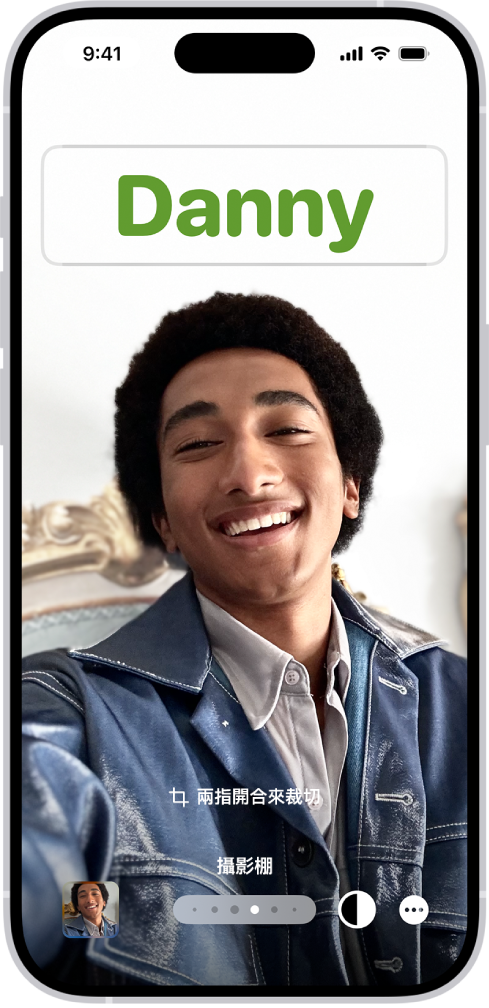
自訂電話通話
製作你的專屬通話海報,來個人化當你打電話給別人時對方看到的內容。選擇你喜愛的照片或表情符號,搭配你偏好字型,然後加入顏色來突顯效果。撥打電話時,你的通話海報會出現在對方的螢幕上。
若要開始使用,請打開「聯絡人」App ![]() ,點一下你的名稱,然後點一下「分享的名稱和照片」。
,點一下你的名稱,然後點一下「分享的名稱和照片」。
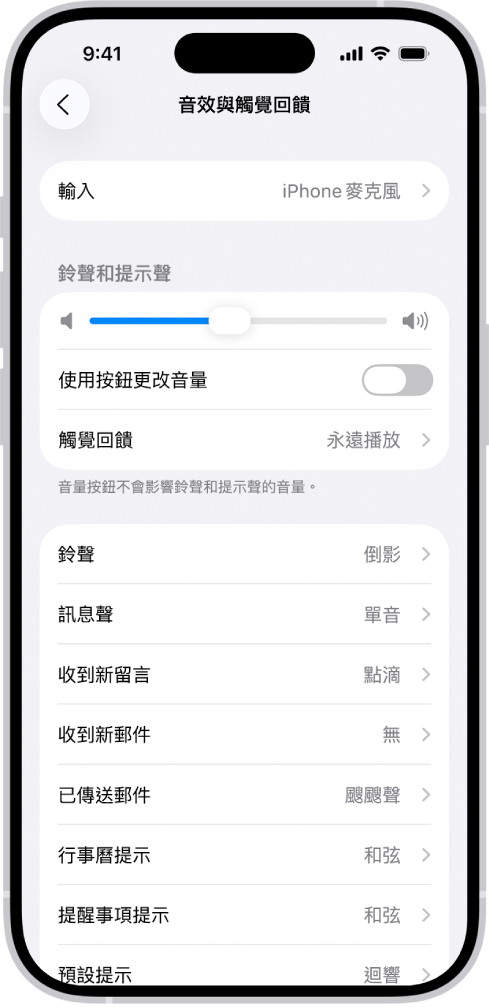
選擇聲音和震動
iPhone 可以針對來電、簡訊、行事曆提示和其他通知播放不同的聲音和震動。前往「設定」![]() >「音效與觸覺回饋」。
>「音效與觸覺回饋」。
你也可以更改 iPhone 針對特定人員的播放的聲音;在「聯絡人」App ![]() 中,點一下目標使用者名稱,點一下「編輯」,然後點一下「鈴聲」或「訊息聲」。
中,點一下目標使用者名稱,點一下「編輯」,然後點一下「鈴聲」或「訊息聲」。
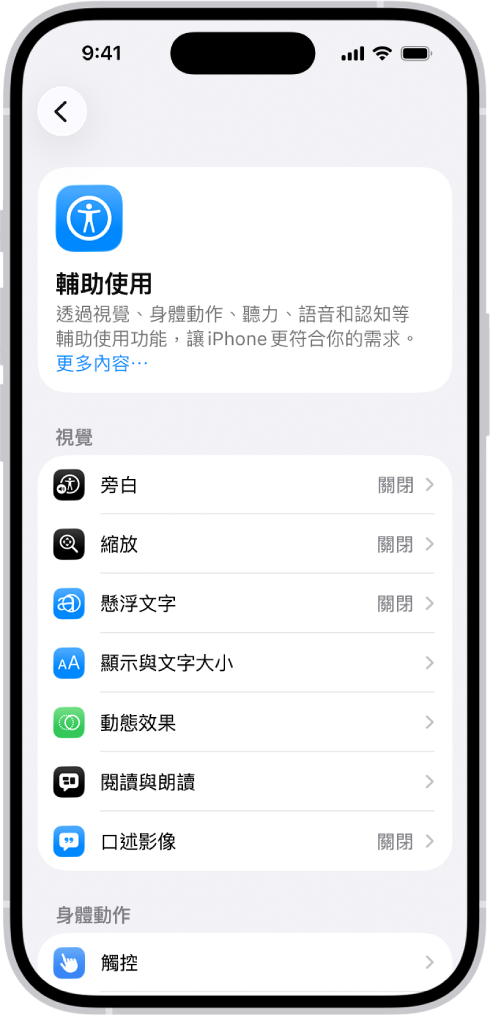
使用內建輔助使用功能
iPhone 提供多項輔助使用功能來支援你的視覺、行動能力、聽力、語音和認知需求。更改文字大小,讓你更方便使用觸控螢幕、只用你的語音就能控制 iPhone 等等。
若要自訂這些設定,請前往「設定」![]() >「輔助使用」。
>「輔助使用」。
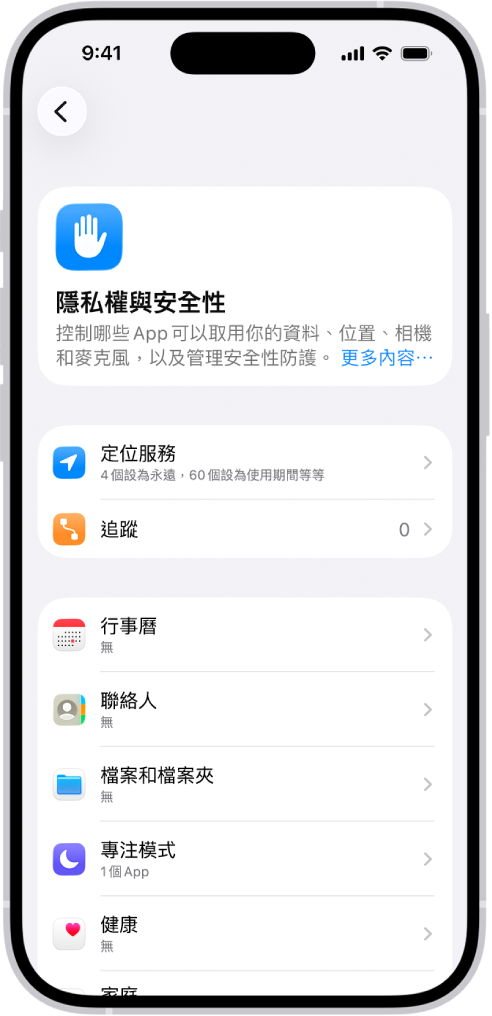
檢查隱私權設定
iPhone 的設計宗旨在保護你的隱私權和資訊。你可以授予或拒絕 App 追蹤你在其他公司 App 和網站上的活動的權限。 若要拒絕 App 追蹤你活動的請求,請前往「設定」![]() >「隱私權與安全性」,點一下「追蹤」,然後開啟「允許 App 發出追蹤請求」。
>「隱私權與安全性」,點一下「追蹤」,然後開啟「允許 App 發出追蹤請求」。
想要瞭解更多?